
Google Lens is een van die tools geworden die essentieel zijn geworden, omdat ze ons helpen veel meer uit de native app van de camera van onze Realme-telefoon te halen. Kortom, met deze Google-software kunnen we op een totaal andere manier profiteren van de kunstmatige intelligentie van de mobiele telefoon.
Dankzij deze tool zullen we de wereld om ons heen en zijn bijzonderheden sneller en gemakkelijker kunnen leren kennen zonder dat we zelf andere functionaliteiten hoeven te gebruiken, zoals de mobiele of internetvertaler. En het beste van alles is dat deze Lens-app al in veel mobiele telefoons is geïntegreerd, zoals het geval is bij dit Aziatische mobiele merk. Daarom zullen we u vertellen hoe u deze interessante functie in uw R . kunt gebruikenrealme en de manieren die er zijn om toegang te krijgen tot deze software.
Waar is deze Google-software voor?
Hoewel het al in de meeste Android-telefoons is geïntegreerd, is het niet altijd in de camera geïntegreerd. Hoewel gelukkig, als gevolg van een update van de Google Play-services die is gemaakt, zou het volledig moeten zijn geïntegreerd in uw Realme-smartphone .
Voor degenen die nog steeds niet weten wat Google Lens is, moeten weten dat het een mobiele app is die is gemaakt door de Amerikaanse fabrikant en dat deze beschikbaar is voor zowel Android als iOS. Deze software werkt met behulp van de camera van ons mobiele apparaat. Bovendien is het een hulpmiddel dat we bij verschillende gelegenheden kunnen gebruiken, omdat het ons zowel helpt om de objecten voor ons te herkennen als om verschillende teksten van de ene taal naar de andere te vertalen.
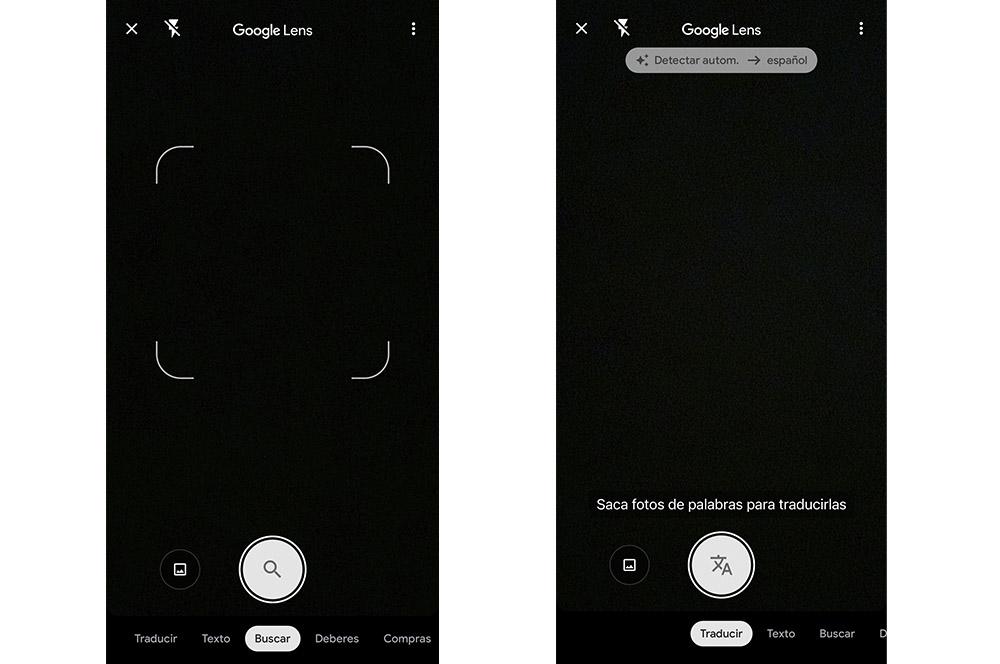
Daarom hoeven we er alleen maar naar te wijzen met de achterste sensor van onze smartphone, omdat deze tool dat zal doen analyseren wat het vastlegt via de camera machinaal leren gebruiken. Bovendien, als het gaat om het focussen op een object of tekst, zal de app het gaan analyseren en herkennen waar het over gaat. Zodra de scan is voltooid, biedt deze ons verschillende acties. Natuurlijk zijn ze gerelateerd aan het type object of tekst dat u hebt geanalyseerd.
Dat wil zeggen, afhankelijk van of het een object, een dier, een plant of een eenvoudige tekst is, zal het ons verschillende resultaten en acties bieden. In sommige gevallen zal deze software zelfs meer voorstellen dan: één actie of type zoekresultaat gerelateerd naar wat we hebben gescand.
Het moet duidelijk zijn dat deze functionaliteit voor het uitvoeren van deze acties de hulp nodig heeft van andere tools van het Amerikaanse bedrijf, zoals de zoekmachine als het gaat om het vinden van gerelateerde afbeeldingen of de vertaler als het gaat om het vertalen van de afbeeldingen in realtime. teksten die we scannen in een andere taal.
Hoe het te gebruiken in uw Realme
Tegenwoordig kunnen we, afhankelijk van de leeftijd van onze Realme, verschillende manieren vinden om toegang te krijgen tot deze tool. Hoewel, degene die ons op dit moment interesseert, is degene die wordt gedaan vanuit de camera van onze terminal. Later zullen we de andere manieren om deze software te gebruiken uitleggen.
Als we eenmaal in de camera van onze mobiel van dit merk zitten, moeten we ervoor zorgen dat we deze functionaliteit hebben. Om dit te doen, is er een heel eenvoudige manier om erachter te komen. Alleen moeten we ervoor zorgen dat, aan de linkerkant van de verschillende zoomopties die in het terminalpaneel boven de sluiter verschijnen, het Google Lens-symbool moet verschijnen . Als dit in uw geval het geval is, betekent dit dat u over deze software beschikt.
In de hoofdinterface van Google Lens vindt u: vijf verschillende functies . De centrale is de automatische, die alle afbeeldingen analyseert. Bovendien zal het ons altijd de beste voorstellen en resultaten laten zien, afhankelijk van de context van wat we wilden analyseren. Als we zowel naar links als naar rechts kijken, hebben we andere soorten zoekopdrachten en specifieke interacties.
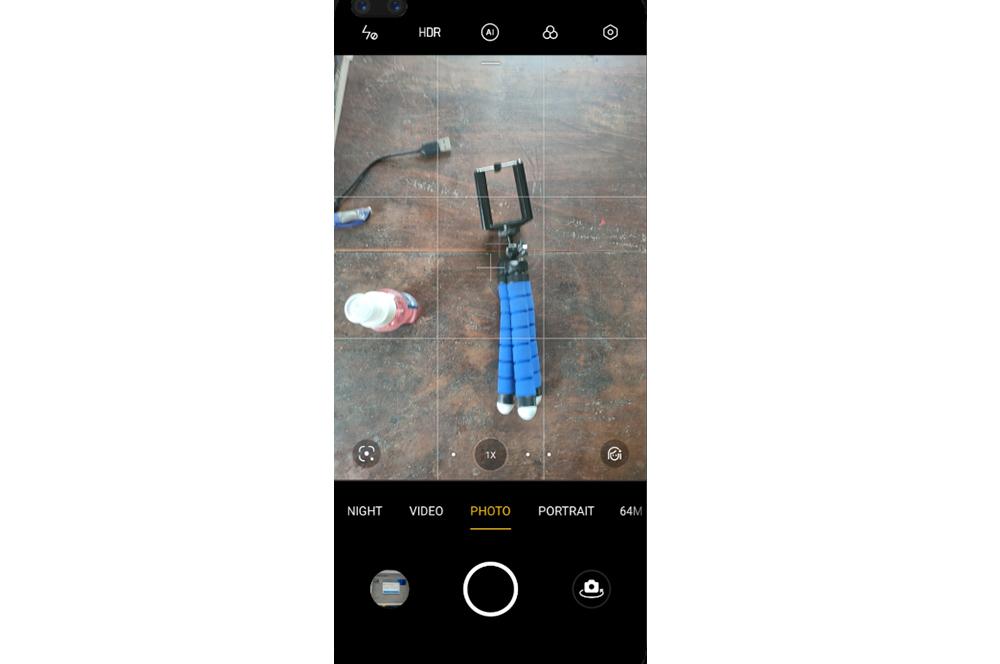
In het geval dat we naar links schuiven, hebben we de opties om een tekst waarnaar u verwijst te vertalen met de camera van je Realme . Het laat ons ook de mogelijkheid om teksten te beheren. Maar als u besluit naar rechts te vegen, kunt u aankopen beheren en zoeken naar verschillende producten om online te kopen. Het biedt ons zelfs de mogelijkheid om menu's en zoekopdrachten gerelateerd aan eten te vertalen.
Daarom worden we geconfronteerd met verschillende acties die ons op verschillende momenten van onze dag zullen helpen. En hoewel elke specifieke functie een specialiteit heeft, is de waarheid dat de generieke zoekmodus deze functies ook zal uitvoeren wanneer u naar objecten wijst die ermee verband houden.
Ten slotte kan deze tool werk op twee verschillende manieren op uw Realme-smartphone . De meest voorkomende is om te communiceren met de objecten waarnaar we wijzen met de camera van ons mobiele apparaat. Links van de schakelaar die op het mobiele paneel verschijnt om foto's te maken, verschijnt echter een pictogram waarmee we onze eigen afbeeldingen kunnen gebruiken die we in onze galerij hebben opgeslagen.
Toegang tot Google Lens met uw Realme
Nu is het de beurt aan de verschillende manieren om toegang te krijgen tot Google Lens vanaf de interface van elke Realme-mobiel . Bovendien zullen sommige van deze opties zelfs iets sneller zijn dan het simpele feit dat je de app van de camera van onze telefoon moet invoeren.
De eerste manier is via de Google-widget zelf. Dat wil zeggen, als we dit in het hoofdpaneel van onze terminal hebben, kunnen we deze tool gemakkelijk openen door op het camerapictogram te klikken dat naast het vergrootglas verschijnt. Als we dit niet hebben, moeten we het startscherm ingedrukt houden om een pop-upvenster te laten verschijnen. Als we er eenmaal in zijn, hoeven we alleen die widget te selecteren.
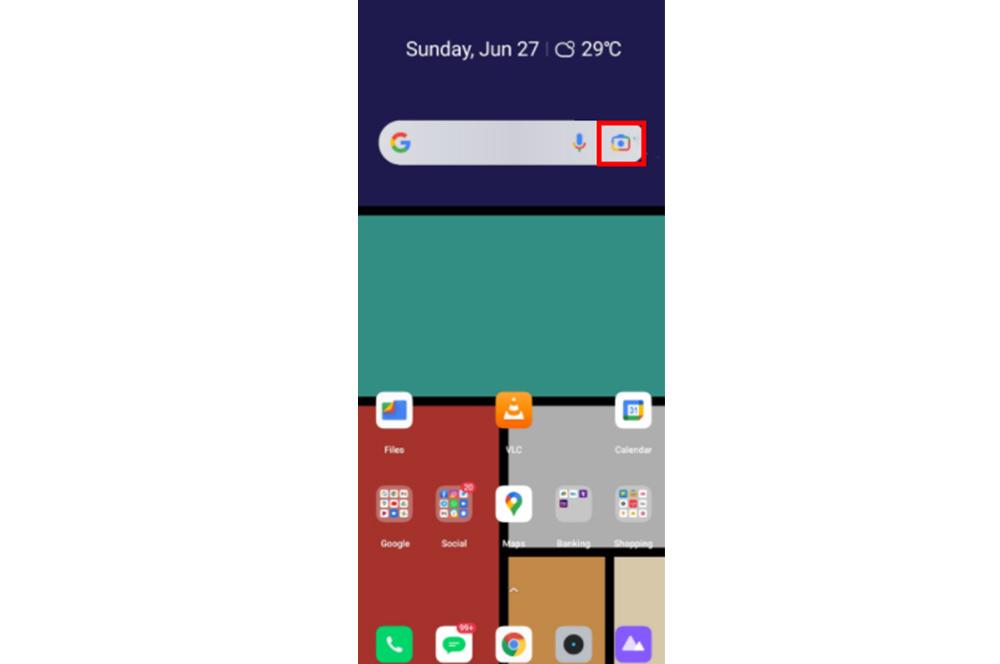
We hebben ook toegang tot deze software vanuit de galerij-app zelf. We kunnen op elk moment een afbeelding bekijken en we hebben twijfels over waar we de foto nemen of we willen de tekst die erop staat vertalen. Om deze reden, als we op een afbeelding klikken, hoeven we alleen maar op het lenspictogram te klikken dat rechtsboven in het paneel van onze telefoon verschijnt.
Dan is de derde optie die we al hebben gezien van de Realme camera-app . Bij deze optie gaan we het dus niet laten. Last but not least hebben we ook het alternatief om toegang te krijgen tot deze software via de assistent van het mobiele apparaat. Om dit te doen, moeten we de assistent activeren met het benodigde commando en vragen "Open Google Lens".
